Page 1

TDSHT3
HDMI コンプライアンス・テスト・ソフトウェア
クイック・スタート・ユーザ・マニュアル
www.tektronix.com
071-1547-00
Page 2

Copyright © Tektronix, Inc. All rights reserved. 使用許諾ソフトウェア製品は、Tektronix またはその供給者が所有
するもので、米国著作権法および国際条約の規定によって保護されています。
お客様が政府機関である場合、使用、複製、または開示の際には、DFARS 252.227-7013「the Rights in Technical
Data and Computer Software」条項の(c)(1)(ii)または FAR 52.227-19「Commercial Computer Software - Restricted
Rights」条項の(c)(1)および(2)が適用されるものとして定められている制限を受けます。
Tektronix 製品は、認定済みおよび申請中の米国およびその他の国の特許により保護されています。本書の内容は、
すでに発行されている他の資料の内容に代わるものです。仕様および価格は予告なしに変更することがあります。
Tektronix, Inc., P.O. Box 500, Beaverton, OR 97077
TEKTRONIX および TEK は Tektronix, Inc. の登録商標です。
Page 3

保証
Tektronix は、ソフトウェア製品を提供する目的で使用されているメディア、およびそのメディア上でコード化さ
れているプログラムが、材質の欠陥と作業工程の欠陥のどちらの影響も受けていないことを、出荷から 3 か月の
期間にわたって保証します。保証期間内に、メディアまたはエンコードに欠陥があることが判明した場合は、
Tektronix は欠陥のあるメディアと交換する形で、代品を提供します。ソフトウェア製品を提供する目的で使用さ
れているメディアの欠陥を除き、本ソフトウェア製品は「あるがまま」の形で提供され、明示的と黙示的のどち
らも含め、いかなる形での保証も適用されません。Tektronix は、ソフトウェア製品の中に含まれている機能がお
客様の要求を満たすこと、プログラムの動作が中断されないこと、またはエラーが皆無であることのいずれも保
証しません。
この保証の下でサービスを受けるには、保証期間が終了する前に、お客様は Tektronix に対してその欠陥について
通知しなければなりません。お客様から通知を受けた後、材質の欠陥または作業工程の欠陥の影響を受けていな
い代品を Tektronix が妥当な期間のうちに提供できない場合は、お客様は本ソフトウェア製品に関するライセンス
を終了させ、本ソフトウェア製品とそれに関連するあらゆる資材を返却することにより、お客様が既に支払った
料金の払い戻しを受けることができます。
本保証は、明示的であるか暗黙であるかに無関係に、その他のすべての保証に代えて Tektronix より提供されるも
のです。Tektronix およびそのベンダは、商品性または特定目的に対する適合性のいかなる暗黙の保証も拒否しま
す。Tektronix がこの保証を履行しなかった場合は、Tektronix は欠陥メディアの交換、またはお客様が既に支払っ
た金額の払い戻しを行う責任を負いますが、それは保証不履行に対する唯一の排他的な賠償です。Tektronix およ
びそのベンダは、Tektronix またはベンダにそうした損害の可能性が前もって通知されていたかどうかにかかわら
ず、いかなる間接的損害、特別な損害、付随的損害、または結果的損害に対しても責任を負いません。
Page 4

Page 5

目次
目次
安全にご使用いただくために . . . . . . . . . . . . . . . . . . . . . . . . . . . . . . . . . . . . . . . . . . . . . . . . . . . . . . ii
このマニュアルについて. . . . . . . . . . . . . . . . . . . . . . . . . . . . . . . . . . . . . . . . . . . . . . . . . . . . . . . . . . . iii
主要な機能. . . . . . . . . . . . . . . . . . . . . . . . . . . . . . . . . . . . . . . . . . . . . . . . . . . . . . . . . . . . . . . . . . . . iii
マニュアル . . . . . . . . . . . . . . . . . . . . . . . . . . . . . . . . . . . . . . . . . . . . . . . . . . . . . . . . . . . . . . . . . . . iii
ソフトウェア・アップグレード . . . . . . . . . . . . . . . . . . . . . . . . . . . . . . . . . . . . . . . . . . . . . . . iv
Tektronix の連絡先 . . . . . . . . . . . . . . . . . . . . . . . . . . . . . . . . . . . . . . . . . . . . . . . . . . . . . . . . . . . . . iv
ソフトウェアのインストール . . . . . . . . . . . . . . . . . . . . . . . . . . . . . . . . . . . . . . . . . . . . . . . . . . . . . . 1
事前作業 . . . . . . . . . . . . . . . . . . . . . . . . . . . . . . . . . . . . . . . . . . . . . . . . . . . . . . . . . . . . . . . . . . . . . . 1
インストール . . . . . . . . . . . . . . . . . . . . . . . . . . . . . . . . . . . . . . . . . . . . . . . . . . . . . . . . . . . . . . . . . 1
オシロスコープへの接続 . . . . . . . . . . . . . . . . . . . . . . . . . . . . . . . . . . . . . . . . . . . . . . . . . . . . . . 1
ソフトウェアの起動 . . . . . . . . . . . . . . . . . . . . . . . . . . . . . . . . . . . . . . . . . . . . . . . . . . . . . . . . . . . 2
ソフトウェアの終了 . . . . . . . . . . . . . . . . . . . . . . . . . . . . . . . . . . . . . . . . . . . . . . . . . . . . . . . . . . . 4
ソフトウェアの概要 . . . . . . . . . . . . . . . . . . . . . . . . . . . . . . . . . . . . . . . . . . . . . . . . . . . . . . . . . . . . . . . 5
インタフェースの使用. . . . . . . . . . . . . . . . . . . . . . . . . . . . . . . . . . . . . . . . . . . . . . . . . . . . . . . . . 5
基本設定の設定 . . . . . . . . . . . . . . . . . . . . . . . . . . . . . . . . . . . . . . . . . . . . . . . . . . . . . . . . . . . . . . . 7
TDSHT3 ソフトウェアの非表示と再表示 . . . . . . . . . . . . . . . . . . . . . . . . . . . . . . . . . . . . . . . . 8
TDSHT3 ソフトウェアの使用 . . . . . . . . . . . . . . . . . . . . . . . . . . . . . . . . . . . . . . . . . . . . . . . . . . . . . . . 9
テスト:操作手順 . . . . . . . . . . . . . . . . . . . . . . . . . . . . . . . . . . . . . . . . . . . . . . . . . . . . . . . . . . . . . 9
テスト方法の選択 . . . . . . . . . . . . . . . . . . . . . . . . . . . . . . . . . . . . . . . . . . . . . . . . . . . . . . . . . . . . . 9
テスト・パラメータの設定 . . . . . . . . . . . . . . . . . . . . . . . . . . . . . . . . . . . . . . . . . . . . . . . . . . . 10
機器の接続と設定 . . . . . . . . . . . . . . . . . . . . . . . . . . . . . . . . . . . . . . . . . . . . . . . . . . . . . . . . . . . . 10
波形の表示. . . . . . . . . . . . . . . . . . . . . . . . . . . . . . . . . . . . . . . . . . . . . . . . . . . . . . . . . . . . . . . . . . . 11
テストの実行 . . . . . . . . . . . . . . . . . . . . . . . . . . . . . . . . . . . . . . . . . . . . . . . . . . . . . . . . . . . . . . . . 11
テスト結果の解釈 . . . . . . . . . . . . . . . . . . . . . . . . . . . . . . . . . . . . . . . . . . . . . . . . . . . . . . . . . . . . 12
レポートの生成と印刷. . . . . . . . . . . . . . . . . . . . . . . . . . . . . . . . . . . . . . . . . . . . . . . . . . . . . . . . 14
測定例 . . . . . . . . . . . . . . . . . . . . . . . . . . . . . . . . . . . . . . . . . . . . . . . . . . . . . . . . . . . . . . . . . . . . . . . . . . . 18
ソース:すべて選択(クロック - データ間テスト). . . . . . . . . . . . . . . . . . . . . . . . . . . . . 18
ソース:ペア間スキュー(データ - データ間テスト). . . . . . . . . . . . . . . . . . . . . . . . . . . 21
シンク:最小差動感度テスト . . . . . . . . . . . . . . . . . . . . . . . . . . . . . . . . . . . . . . . . . . . . . . . . . 24
シンク:ジッタ公差テスト . . . . . . . . . . . . . . . . . . . . . . . . . . . . . . . . . . . . . . . . . . . . . . . . . . . 26
ケーブル:アイ・ダイアグラム・テスト . . . . . . . . . . . . . . . . . . . . . . . . . . . . . . . . . . . . . . 29
テスト機器のリモート・コントロールの有効化 . . . . . . . . . . . . . . . . . . . . . . . . . . . . . . . 32
索引 . . . . . . . . . . . . . . . . . . . . . . . . . . . . . . . . . . . . . . . . . . . . . . . . . . . . . . . . . . . . . . . . . . . . . . . . . . . . . 37
TDSHT3HDMI コンプライアンス・テスト・ソフトウェアクイック・スタート・ユーザ・マニュアル
i
Page 6

安全にご使用いただくために
安全にご使用いただくために
人体への損傷を避け、本製品やこれに接続されている製品への損傷を防止するために、次の安全性
に関する注意をよく読んでください。
安全にご使用いただくために、本製品の指示に従ってください。
保守点検手順を実行できるのは、資格のあるサービス担当者のみです。
本製品をご使用の際に、他のシステムの製品にアクセスしなければならない場合があります。シス
テムの操作に関する警告や注意事項については、他のシステム・マニュアルの「安全にご使用いた
だくために」をお読みください。
火災や人体への損傷を避けるには
接続と切断は正しく行ってください。 プローブ出力を測定機器に接続してから、プローブを被
測定回路に接続してください。プローブ入力とプローブ・グランドを被測定回路から切断してか
ら、プローブを測定機器から切断してください。
すべての端子の定格に従ってください。 火災や感電の危険を避けるために、本製品のすべての
定格とマーキングに従ってください。本製品に電源を接続する前に、定格の詳細について、製品マ
ニュアルを参照してください。
共通端子を含むどの端子にも、その端子の最大定格を超える電位をかけないでください。
回路の露出を避けてください。 電源がオンのときに、露出した接地部分やコンポーネントに触
れないでください。
障害の疑いがあるときは動作させないでください。 本製品に損傷の疑いがある場合、資格の
あるサービス担当者に検査してもらってください。
湿気の多いところで動作させないでください。
爆発しやすい環境で動作させないでください。
製品表面を清潔で乾燥した状態に保ってください。
ii
TDSHT3 HDMI コンプライアンス・テスト・ソフトウェア・クイック・スタート・ユーザ・マニュアル
Page 7

このマニュアルについて
TDSHT3 HDMI コンプライアンス・テスト・ソフトウェアは、Tektronix オシロスコープ上で実行す
る HDMI(High Definition Multimedia Interface)コンプライアンス・テスト・ソリューションです。
このソフトウェアを使用すると、HDMI 物理層の検証とコンプライアンス・テストを実行できます。
主要な機能
■ HDMI 1.0 規格とテスト仕様(CTS バージョン 1.0)に適合することにより結果の信頼性を保証
■ ソース、シンク、およびケーブル・デバイスに対する広範囲なテストにより、規格についての
すべての妥当性を検証
■ 精度の高い測定技術を使用した、正確なソース・テスト
■ 機器設定の非線形性を除去するクローズドループ測定を使用した、信頼性の高いシン ク・テ ス ト
■ 信号ソースのリモート・コントロールによる、自動化されたシンク・テストとケーブル・テスト
■ 自動的なマスク調整、測定、および合格または不合格の通知
■ 統計分析とマスク・マージンによる詳細な分析
■ 1 つのボタン操作による複数のテストの実行
■ 1 つのボタン操作による CSV 形式のサマリとレポートの作成
■ 綿密に構成されたテスト・フィクスチャ、
プライアンス・ソリューション
このマニュアルについて
信号ソース、および TDR を使用する、完全なコン
マニュアル
このマニュアルは、TSDHT3 ソフトウェアのインストールと基本的な操作について説明しています。
詳細については、オンライン・ヘルプを参照してください。この製品では、次の資料が利用できます。
TDSHT3 オンライン・ヘルプ
TDSHT3 オンライン・ヘルプ(PDF)
TDSHT3 Quick Start User Manual、英語(PDF)
TDSHT3 クイック・スタート・ユーザ・マニュア
ル、日本語(PDF)
TDSHT3 クイック・リファレンス・カード、ソー
ス・テスト(PDF)
TDSHT3 クイック・リファレンス・カード、シン
ク・テスト(PDF)
インストール・マニュアル:『Optional Application
Software on Windows-Based Oscilloscopes』
?
Start > Programs > TekApplications > TDSHT3 > Help
+
䋨Documents㩷䊐䉤䊦䉻䋩
C:TekApplicationsTDSHT3Manuals
www.Tektronix.com
TDSHT3 HDMI コンプライアンス・テスト・ソフトウェア・クイック・スタート・ユーザ・マニュアル
iii
Page 8

このマニュアルについて
ソフトウェア・アップグレード
ソフトウェア・アップグレードを定期的に入手できます。特定のオシロスコープ・モデルとシリア
ル番号に対して有効なオプション・キーを所有している場合にのみ、ソフトウェアが動作します。
アップグレードを確認するには:
1. Tektronix Web サイト(www.tektronix.com)にアクセスします。
2. Software and Drivers を選択します。
3. 製品名(TDSHT3)を入力します。
Tektronix の連絡先
住所
ホームページ
テクニカル・サポート 電子メール:techsupport@tektronix.com
Tektronix, Inc.
部署名または個人名(わかる場合)
14200 SW Karl Braun Drive
P.O. Box 500
Beaverton, OR 97077
USA
www.tektronix.com
午前 6:00 ~午後 5:00(太平洋岸標準時)
iv
TDSHT3 HDMI コンプライアンス・テスト・ソフトウェア・クイック・スタート・ユーザ・マニュアル
Page 9

ソフトウェアのインストール
TDSHT3 ソフトウェアは、Tektronix オシロスコープにインストールします。次のモデルがサポー
トされています。
■ TDS7704B
■ TDS7404/B
■ CSA7404/B
■ TDS7254/B
事前作業
■ オシロスコープには TekVisa をインストールしておく必要があります。TekVisa をお持ちでな
い場合は、Software Upgrades サイトと同じ場所にある、Tektronix Web サイトからダウンロー
ドできます(iv ページを参照)。
■ ソフトウェアをインストールする前に、製品ソフトウェア CD の Readme.txt ファイルをお読
みください。
ソフトウェアのインストール
インストール
1. すべてのアプリケーションを終了します。
2. オシロスコープの CD ドライブに製品ソフトウェア CD を挿入します。
3. インストール・ウィザードに従って、インストールを実行します。バージョンをアップグレードする場
合、新しいバージョンをインストールする前に既存のソフトウェアが自動的に削除されます。
4.
C:¥Program Files¥TekApplications¥TDSHT3 にソフトウェア・ファイルがインストールされます。
オシロスコープへの接続
それぞれのテストに、特定の機器設定と特定のテスト・アダプタが必要です。テストするデバイス
とテスト機器をオシロスコープに接続する方法を参照するには、Connect(接続)ペイン内の More
(詳細)をクリックします。以下のテスト・アダプタが必要です。
■ Tektronix HDMI TPA-P-DI(差動ソースのテスト用)
■ Tektronix HDMI TPA-P-SE(シングルエンド・ソースのテスト用)
■ Tektronix HDMI TPA-P-TDR(TDR テスト用 )
■ Tektronix HDMI TPA-R-DI(ケーブル・テストおよびシンク・テスト用)
■ Tektronix HDMI TPA-R-SE(ケーブル・テストおよびシンク・テスト用)
■ Tektronix HDMI TPA-R-TDR(TDR テストおよびシンク・テスト用)
TDSHT3 HDMI コンプライアンス・テスト・ソフトウェア・クイック・スタート・ユーザ・マニュアル
1
Page 10

ソフトウェアのインストール
ソフトウェアの起動
サポートされる 7000-シリーズ・オシロ
スコープを起動するには:
1. オシロスコープのメニューから、
File(ファイル)> Run application
(アプリケーションの実行)> HDMI
Compliance Test Software(HDMI
コンプライアンス・テスト・ソフト
ウェア)の順に選択します。
2. ディスプレイの上部にオシロスコー
プが表示されるように、表示サイズ
が変更されます。
3. ディスプレイの下部にソフトウェア
が表示されます。
4. ステップ 5 に進みます。
1
2
サポートされる B- シリーズ・オシロス
コープを起動するには:
1. App(アプリ)> HDMI Compliance
Test Software(HDMI コンプライア
ンス・テスト・ソフトウェア)の順
に選択します。
3
1
<<ReplacewithB--seriesstartmenu>>
2
TDSHT3 HDMI コンプライアンス・テスト・ソフトウェア・クイック・スタート・ユーザ・マニュアル
Page 11

ソフトウェアのインストール
2. ディスプレイの上側にオシロスコー
プが表示されるように、表示サイズ
が変更されます。
3. ディスプレイの下側にソフトウェア
が表示されます。
4. ステップ 5 に進みます。
2
3
注:正確な結果を得るために、テストを実行する前にプローブとオシロスコープを校正してください。
5. Utilities(ユーティリティ)>
Instrument Calibration(機器校正)
の順にクリックし、信号パス補正
でオシロスコープの校正を開始し
ます。
6. Calibrate(校正)をクリックします。
5
6
TDSHT3 HDMI コンプライアンス・テスト・ソフトウェア・クイック・スタート・ユーザ・マニュアル
3
Page 12

ソフトウェアのインストール
7. Vertical(垂直軸)> Probe Cal(プロ
ーブ校正)の順に選択し、プローブ
の校正を開始します。
8. プローブ校正信号をプローブに接続
します。
9. Calibrate Probe(プローブを校正)
をクリックします。
8
ソフトウェアの終了
1. File(ファイル)> Exit(終了)の順
に選択します。
2. 終了アイコンをクリックして終了す
ることもできます。
これ以外の方法でソフトウェアを終了
すると、異常終了する場合があります。
3. ソフトウェアを終了すると、
TDSHT3 ソフトウェアで変更する
前の状態にオシロスコープの設定を
戻すことができます。
9
2
1
3
4
TDSHT3 HDMI コンプライアンス・テスト・ソフトウェア・クイック・スタート・ユーザ・マニュアル
Page 13

ソフトウェアの概要
インタフェースの使用
TDSHT3 ソフトウェアで選択操作を行うには、キーボード、マウス、またはタッチ・スクリーン
を使用します。
ソフトウェアの機能を制御するには、メニュー、チェック・ボックス、および表示されるボタンを
使用します。メニューを選択したりチェック・ボックスをオンまたはオフにする場合は、Microsoft
Windows の操作方法に従います。
ソフトウェアの概要
ⵍቯⵝ⟎䋨DUT䋩䈱⒳㘃
䊜䊆䊠䊷䊶䊋䊷
ㆬᛯ䊕䉟䊮
䉴䊁䊷䉺䉴䊶䊋䊷
仮想キーボード
1. キーボード・アイコンをクリックし
ます。
䉪䊤䉟䉝䊮䊃䊶䊕䉟䊮
ታⴕ䊕䉟䊮
1
2. 表示されているテキストをクリア
し、新しいテキストを入力します。
3. Enter キーをクリックし、選択内容
を確定します。
2
3
注:仮想キーボードの Enter キーをクリックするまで、選択内容は有効になりません。
TDSHT3 HDMI コンプライアンス・テスト・ソフトウェア・クイック・スタート・ユーザ・マニュアル
5
Page 14

ソフトウェアの概要
仮想キーパッド
1. 目的の数値ボックスをクリックし
ます。
2. キーパッド・アイコンをクリックし
ます。
3. 表示されている値をクリアし、目的
の値を入力します。
4. 測定の単位を選択します。
5. Enter キーをクリックし、選択内容
を確定します。
1
2
3
4
5
注:仮想キーパッドの Enter キーをクリックするまで、選択内容は有効になりません。
6
TDSHT3 HDMI コンプライアンス・テスト・ソフトウェア・クイック・スタート・ユーザ・マニュアル
Page 15

汎用ノブ
1. 目的の数値ボックスをクリックし、汎
用ノブとの関連付けを表示します。
2. オシロスコープの前面パネルにある
対応するノブを回し、選択したパラ
メータの値を調整します。
3. 分解能を向上させる場合は、FINE
ボタンを押します。
ソフトウェアの概要
1
2
3
基本設定の設定
1. TDSHT3 ソフトウェアのメニュー・
バーから、File(ファイル) >
Preferences(基本設定)の順にク
リックし、オプションを選択します。
2. 選択内容をクリアする場合は、オプ
ションをもう一度クリックします。
オプション 説明
Position Eye Mask in Center(アイ・マス
クを中央に配置)
Acquisition Alert Message(アラート・メッ
セージの取込)
Trigger(トリガ)
Rise/Fall Time or Over/Undershoot
(立上り / 立下り時間またはオーバシュー
ト / アンダシュート)(B-シリーズのオシロ
スコープに対してのみ指定可能)
これを選択すると、アイ・ダイアグラムの中央にマスクが配
置されます。
選択を解除すると、アイ・ダイアグラムの左側にマスクが配
置されます。
これを選択すると、アラートが表示されて、テストを実行す
るオシロスコープの設定を指定するように要求されます。
選択を解除すると、TDSHT3 ソフトウェアがオシロスコープ
の設定を選択します。
これらのテストは、幅トリガまたはエッジ・トリガ(デフォ
ルト)で実行できます。信号に非常に高いシンボル間干渉
(ISI)が含まれる場合、幅トリガを使用します。
TDSHT3 HDMI コンプライアンス・テスト・ソフトウェア・クイック・スタート・ユーザ・マニュアル
7
Page 16

ソフトウェアの概要
TDSHT3 ソフトウェアの非表示と再表示
1. TDSHT3 ソフトウェアを最小化し
てオシロスコープの表示を拡大する
には、非表示アイコンをクリックし
ます。
TDSHT3 ソフトウェアを再表示する
には:
2. 7000- シリーズのオシロスコープの
場合、 APP(アプリ)ボタンを選択
します。
1
2
3. 7000/B- シリーズのオシロスコープ
の場合、 App(アプ リ)> Restore
Application(アプリケーションの再
表示)の順に選択します。
8
TDSHT3 HDMI コンプライアンス・テスト・ソフトウェア・クイック・スタート・ユーザ・マニュアル
3
Page 17
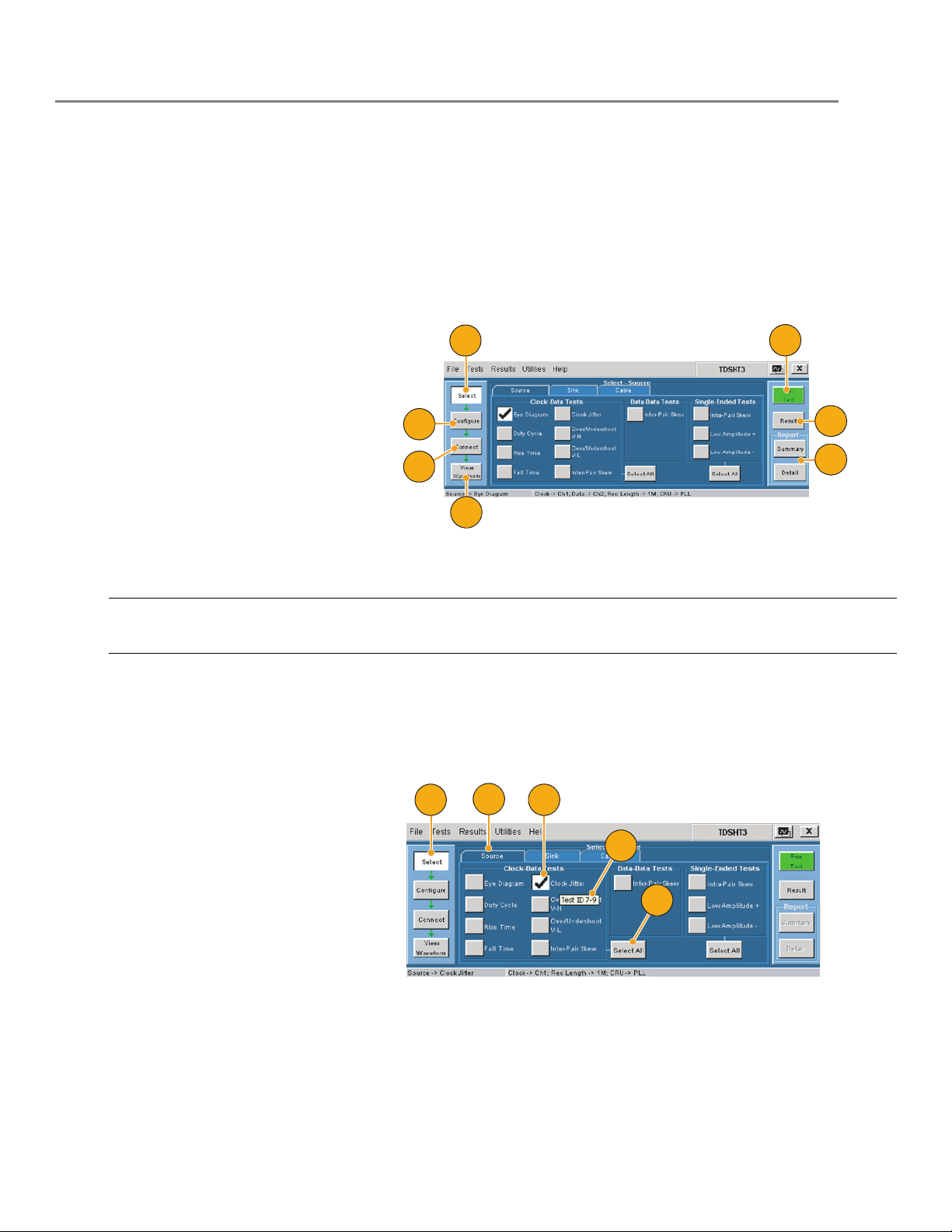
TDSHT3 ソフトウェアの使用
テスト:操作手順
テストを実行する際は、ステップ 1 から 6 までの一連の操作手順に従います。これらの操作の詳
細については、この後のセクションで説明します。
1. テスト方法を選択します。
2. テスト・パラメータを設定します。
3. 機器の接続と設定を行います。
4. 波形を表示してテスト信号を検査し
ます。
5. テストを実行します。
6. テスト結果を解釈します。
7. レポートを生成します。
2
3
TDSHT3 ソフトウェアの使用
1
5
6
7
4
注:正確な結果を得るために、テストを開始する前にオシロスコープとプローブを校正してください。3 ページ
を参照してください。
テスト方法の選択
1. Select(選択)をクリックします。
2. Source(ソース)タブ、Sink(シン
ク)タブ、または Cable (ケーブル)
タブをクリックします。
3. テスト名の 近くにマウスを移動し
て、テスト ID を表示します。この
ID は、HDMI コンプライアンス・テ
スト仕様の Test ID に対応します。
4. 実行するテスト方法を選択します。
複数のテスト方法を選択できます
が、これらはすべて同じ種類にする
必要があります。
5. 特定の種類のテスト方法をすべて選
択するには、Select All(すべて選
択)をクリックします。
2
41
3
5
TDSHT3 HDMI コンプライアンス・テスト・ソフトウェア・クイック・スタート・ユーザ・マニュアル
9
Page 18

TDSHT3 ソフトウェアの使用
テスト・パラメータの設定
1. Configure(設定)をクリックします。
2. 必要に応じ、仮想キーボードまたはオ
シロスコープの前面パネルにある汎
用ノブを使用して値を変更します。
File(ファイル)メニューを使用する
と、出荷時のデフォルト値に戻した
り、独自の設定内容を保存して呼出す
こともできます。
機器の接続と設定
注:テストでリモート・コントロールを使用する場合、E-net 接続を使用してテスト機器を接続する方法を示
した、オンライン・ヘルプのセットアップ・ダイアグラムを参照してください。この方法を使用するか、
またはこのマニュアルの 32 ページ から 35 で説明している GPIB-B 接続を使用できます。テストの例は、
18 ページからの「測定例」のセクションに示されています。
1
1. Connect(接続)をクリックします。
2. 画面上の指示に従って、テストする
デバイスとテスト機器を接続して設
定します。
3. More(詳細)をクリックすると、選
択したテスト方法に関するオンライ
ン・ヘルプが表示されます。このヘ
ルプには、セットアップ・ダイアグ
ラムが含まれています。このダイア
グラムに従って、テスト機器を接続
します。
4. 選択したテスト方法で AWG と
DTG を使用する場合は、Signal
Sources(信号ソース)を選択し、
テスト機器を設定します。詳細につ
いては、このマニュアルの 32 ペー
ジ から 35 で説明するリモート・コ
ントロールの手順またはオンライ
ン・ヘルプを参照してください。
2
3
1
4
10
TDSHT3 HDMI コンプライアンス・テスト・ソフトウェア・クイック・スタート・ユーザ・マニュアル
Page 19

波形の表示
1. View Waveform (波形の表示)をク
リックします(利用できないテスト
方法があります)。
2. 画面上部の波形が、TDSHT3 ソフト
ウェアで表示される波形に似ている
ことを確認します。
表示された波形が似ていない場合
は、設定と接続を確認してください。
TDSHT3 ソフトウェアの使用
テストの実行
1. Run Test(テスト実行)をクリック
します。
2. テストが実行され、進捗インジケー
タが表示されます。
1
2
1
2
TDSHT3 HDMI コンプライアンス・テスト・ソフトウェア・クイック・スタート・ユーザ・マニュアル
11
Page 20

TDSHT3 ソフトウェアの使用
テスト結果の解釈
1. テストが完了すると、テスト結果の
サマリが表示されます。デバイスが
テストに合格したかどうかを確認し
ます。
วᩰࠍ␜ߔࠆ
วᩰࠍ␜ߔࠆ
ࠛࠍ␜ߔࠆ
テストに合格しなかった場合、ス
テップ 2 から 8 までの手順に従って
問題を解決し、もう一度テストを
実行します。
2. Result Details(結果の詳細)をク
リックすると、テスト結果の詳細が
スプレッドシート形式で表示され
ます。
3. 備考の列を確認します。エラー・コー
ドが表示されている場合、オンライ
ン・ヘルプでそのエラー・コードの
説明を参照してください。
1
2
3
12
注:Result Details(結果の詳細)ダイアログ・ボックスのパラメータは、実行するテストに応じて異なる場合
があります。
TDSHT3 HDMI コンプライアンス・テスト・ソフトウェア・クイック・スタート・ユーザ・マニュアル
Page 21

アイ・ダイアグラム・テストを実行した
場合、プロットが表示されます。この画
面では以下の操作を実行できます。
4. 次の場所にイメージを保存します。
C:¥TekApplications¥TDSHT3¥
Images(このパスは変更できます)。
5. 拡大または縮小します。
6. ヒストグラムを表示します。
7. マスクを移動して、誤差の範囲を確
認します。
8. 統計情報を表示します。
9. プロットを 1/2 スクリーン・サイズ
に変更する(結果のサマリ画面に戻
ります)。
10.クロック・ジッタ・テストを実行し
た場合にもプロットが表示されま
す。このプロットでは、クロックの
ピーク・ツー・ピーク・ジッタが表
示されます。
TDSHT3 ソフトウェアの使用
4
5 6
7
8
9
10
TDSHT3 HDMI コンプライアンス・テスト・ソフトウェア・クイック・スタート・ユーザ・マニュアル
13
Page 22

TDSHT3 ソフトウェアの使用
レポートの生成と印刷
以下に説明する方法で、サマリ・レポートまたは詳細レポートを生成して印刷できます。
レポート・ゼネレータを使用すると、カスタマイズされたレポートを作成して印刷することもでき
ます。ファイルは RTF 形式や、RGT、RPL、RPT といった独自のファイル形式で保存できます。
レポート・ゼネレータの詳細については、オンライン・ヘルプを参照してください。
サマリ
テストが正常に終了すると、レポート・サマリを .csv ファイルとして生成できます。
1. 実行ペインの Summary(サマリ)
をクリックします。
2. レポート・サマリが保存された場所
を示すメッセージが表示されます。
3. このファイルを開き、レポートを印
刷します。
1
14
TDSHT3 HDMI コンプライアンス・テスト・ソフトウェア・クイック・スタート・ユーザ・マニュアル
Page 23

TDSHT3 ソフトウェアの使用
詳細
テストの実行後に、デフォルトの情報や独自に設定した情報を含むレポートを生成できます。
1. Result(結果)をクリックし、レポー
トの設定を開始します(デフォルト
設定を使用する場合はステップ 14
にスキップしてください)。
2. テストの実行に使用した入力を選択
します。
3. テストを実行したときの分解能
(40 Hz、43 Hz、57 Hz、60 Hz な
ど)を入力します。
4. テストを実行したときのリフレッ
シュ・レート(VGA、SVGA、XGA、
SXGA など)を入力します。
5. レポートが保存される場所を確認し
ます。この場所は必要に応じて変更
できます。
6. Enable Preview(プレビューを有効
にする)を選択し、レポートが生成
されたときにそのレポートを画面上
に表示します。
7. Clear Report(レポートのクリア)
をクリックし、すべてのレポートを
クリアします。今
されたレポートの値がクリアされ
ます。
8. Advanced(詳細)をクリックします。
回のテストで生成
6
7 8
2
3
4
5
1
TDSHT3 HDMI コンプライアンス・テスト・ソフトウェア・クイック・スタート・ユーザ・マニュアル
15
Page 24

TDSHT3 ソフトウェアの使用
9. DUT ID(シリアル番号)を入力し
ます。
10.DUT の詳細(製品の種類)を入力し
ます。
11.シングルエンド・テストおよび差動
テストに使用するペアを入力しま
す。これらのエントリは、HDMI ア
ダプタのコネクタに対応していま
す。セットアップ・ダイアグラムを
参照してください。
12.このチェック・ボックスをオフにす
ると、TDSHT3 ソフトウェアはレ
ポートに jpeg 画像を表示するよう
にオシロスコープを設定します。
デフォルトの画像エクスポート設定
を変更する場合は、オシロスコープ
の画像エクスポート設定を変更し、
このチェック・ボックスをオンにし
ます。
13.OK(OK)をクリックします。
9
10
11
13
12
16
TDSHT3 HDMI コンプライアンス・テスト・ソフトウェア・クイック・スタート・ユーザ・マニュアル
Page 25

14.レポート・ペインの Detail(詳細)
をクリックし、レポートを生成し
ます。
■ Enable Preview(プレビューを
有効にする)が選択されている場
合、レポート・ビュ ー ア・ユー
ティリティでレポートが表示さ
れます。選択されていない場合
は、レポートが保存された場所を
示すダイアログ・ボックスが表示
されます。
■ アイ・ダイアグラムまたはクロッ
ク・ジッタ・テストに対しては、
プロットも表示されます。
■ 必要に応じ、レポート・ビューア
の Edit(編集)メニューを使用し
て、レポートを編集できます。
■ レポート・ビューアの File(ファ
イル)メニューを使用して、レ
ポートを印刷したり、レポートを
RTF ファイルにエクスポートし
ます。
TDSHT3 ソフトウェアの使用
注:レポートの詳細はリアルタイムで、履歴は保持されません。別のテストを実行する前に、レポートの詳細
を保存してください。
TDSHT3 HDMI コンプライアンス・テスト・ソフトウェア・クイック・スタート・ユーザ・マニュアル
17
Page 26
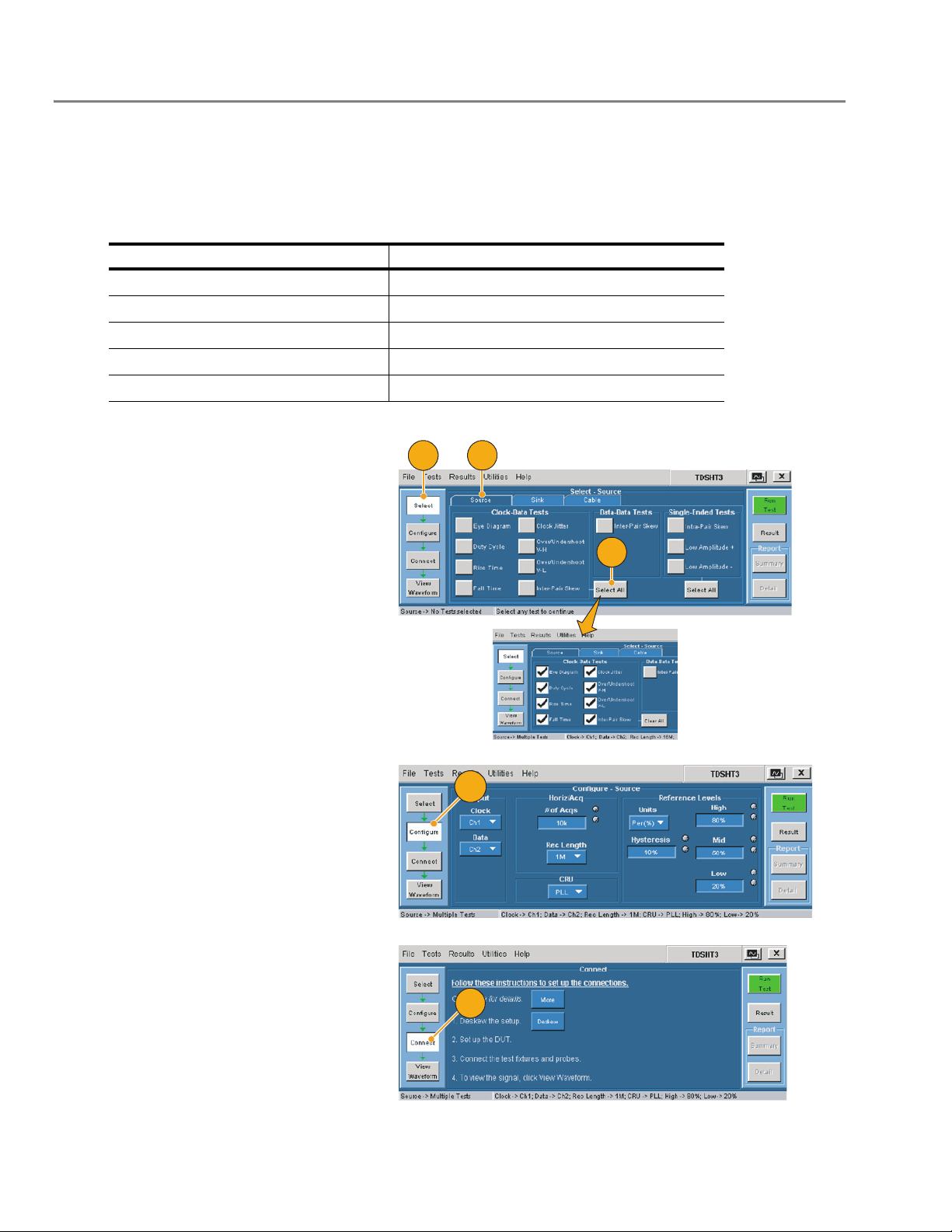
測定例
測定例
ソース:すべて選択(クロック - データ間テスト)
これを選択すると、一連のテストが同時に実行されます。
必要な機器 例
差動プローブ× 2、グランド・リード Tektronix P7330 以降、Tektronix 196-3469-00
3.3 V に設定された DC 電源× 1
EDID エミュレータ× 1
入力アダプタ× 1
プローブ校正 / デスキュ・アダプタ
Kenwood PW18-1.8AQ
Silicon Image TE9100
Tektronix TPA-P-DI
Tektronix 067-1478-xx
1. Select(選択)をクリックします。
2. Source(ソース)タブをクリックし
ます。
3. Select All(すべて選択)をクリック
します。
4. Configure(設定)をクリックしま
す。必要に応じて、これらの値を変
更します(通常はデフォルト値のま
までかまいません)。
1 2
3
4
18
5. Connect(接続)をクリックします。
5
TDSHT3 HDMI コンプライアンス・テスト・ソフトウェア・クイック・スタート・ユーザ・マニュアル
Page 27

測定例
6. 機器の接続と設定:
■ セットアップ・ダイアグラムに
示すように、テスト機器を接続
します。
■ ソース DUT の出力を、最初にサ
ポートされるビデオ・フ ォーマッ
トに設定します。
■ EDID エミュレータを必要な分
解能に設定します(EDID エミュ
レータのユーザ・マニュアルを
参照)。
䊂䉳䉺䊦䊶䉥䉲䊨䉴䉮䊷䊒
CLOCK
DATA0
DATA1
EDID 䉣䊚䊠䊧䊷䉺
J30
J10
㔚Ḯ
䉸䊷䉴㩷DUT
7. View Waveform(波形の表示)をク
リックします。
TDSHT3 で表示されるものと似た
波形がオシロスコープに表示される
ことを確認します。表示された波形
が似ていない場合は、設定と接続を
確認してください。
DATA2
TPA--P--DI
7
TDSHT3 HDMI コンプライアンス・テスト・ソフトウェア・クヂック・スタート・ユーザ・マニュアル
19
Page 28

測定例
正確な結果を得るために、テストを実行
する前にプローブをデスキュします。
8. Connect(接続)をクリックします。
9. Deskew(デスキュ)をクリックし
ます。
10.
パラメータを次のように設 定します。
■ この例では、Internal(内部)ソー
スを選択します。
■ 入力元チャンネルが Ch1(基準
ポイント)に設定されていること
を確認します。
■ 出力先チャンネルが Ch2(デス
キュするチャンネル)に設定され
ていることを確認します。
11.Run Test(テスト実行)をクリック
し、プローブをデスキュします。
8
10
9
11
12.デスキュが完了したら、Run Test
(テスト実行)をクリックし、テス
トを実行します。
13.テストが完了したら、テスト結果を
確認します。詳細については、12
ページ の「テ ス ト 結果の解釈」を 参
照してください。
14.実行したテストの結果に基づいてレ
ポートを生成するには、14 ページ
「レポートの生成と印刷」を参照して
ください。
15.Data0 入力ペアをテストした後、
Data0 から Data1 にプローブを移動
し、テストを繰り返します。Data2
に対してもテストを繰り返します。
16.EDID エミュレータを次のピクセ
ル・クロック・レート(VGA、
SVGA など)に設定し、3 種類の
データ入力ペアすべてについてテス
トします。ピクセル・クロック・
レートごとに 1 つのビデオ・
フォーマットのみを指定します。
17.サポートされるすべてのピクセル・
クロック・レートに対して、ステッ
プ 16 を繰り返します。
の
1213
20
TDSHT3 HDMI コンプライアンス・テスト・ソフトウェア・クイック・スタート・ユーザ・マニュアル
Page 29

ソース:ペア間スキュー(データ - データ間テスト)
このテストでは、HDMI リンクの TMDS 部分について、差動ペア間のスキューが HDMI 仕様に指
定された制限内にあることを検査します。
必要な機器 例
差動プローブ× 2、グランド・リード Tektronix P7330 以降、Tektronix 196-3469-00
3.3 V に設定された DC 電源× 1
EDID エミュレータ× 1
入力アダプタ× 1
1. Select(選択)をクリックします。
2. Source(ソース)タブをクリックし
ます。
3. Inter-Pair Skew(ペア間スキュー)
を選択します。
Kenwood PW18-1.8AQ
Silicon Image TE9100
Tektronix TPA-P-DI
1
2
測定例
4. Configure(設定)をクリックしま
す。必要に応じて、これらの値を変
更します(通常はデフォルト値のま
までかまいません)。
5. Connect(接続)をクリックします。
3
4
5
TDSHT3 HDMI コンプライアンス・テスト・ソフトウェア・クヂック・スタート・ユーザ・マニュアル
21
Page 30

測定例
6. 機器の接続と設定を行います。
■ セットアップ・ダイアグラムに
示すように、テスト機器を接続
します。
■ ソース DUT の出力を、サポート
される最高のピクセル・クロック
周波数に設定します。
■ EDID エミュレータを必要な分
解能に設定します(EDID エ
ミュレータのユーザ・マニュア
ルを参照)。
䊂䉳䉺䊦䊶䉥䉲䊨䉴䉮䊷䊒
CLOCK
DATA0
DATA1
EDID 䉣䊚䊠䊧䊷䉺
J30
J10
㔚Ḯ
䉸䊷䉴㩷DUT
7. View Waveform(波形の表示)をク
リックします。
TDSHT3 で表示されるものと似た
波形がオシロスコープに表示される
ことを確認します。表示された波形
が似ていない場合は、設定と接続を
確認してください。
DATA2
TPA--P--DI
7
22
TDSHT3 HDMI コンプライアンス・テスト・ソフトウェア・クイック・スタート・ユーザ・マニュアル
Page 31

Tbit 値の再計算:
8. もう一度 Configure(設定)をクリッ
クします。
9. ソフトウェアが Tbit 値の再計算を
行うように設定されている(デフォ
ルト)ことを確認します。
10.信号のジッタとノイズが多すぎる場
合、このボックスの値を増やします
(デフォルト値は 100)。
11.Run Test(テスト実行)をクリック
し、Continue(続ける)をクリック
して、新しい Tbit 値でテストを実行
します。
12.テストが完了したら、テスト結果を
確認します。詳細については、12 ペー
ジ の「テスト結果の解釈」を参照し
てください。
13.実行したテストの結果に基づいてレ
ポートを生成するには、14 ページ の
「 レポートの生成と印刷」を参照し
てください。
測定例
11
8
10
9
12
TDSHT3 HDMI コンプライアンス・テスト・ソフトウェア・クヂック・スタート・ユーザ・マニュアル
23
Page 32

測定例
シンク:最小差動感度テスト
このテストでは、最小レベルの TMDS 差動電圧をシンク・デバイスが正しくサポートすることを
検査します。
必要な機器 例
デジタル・タイミング・ゼネレータ DTM30 出力モジュールを備えた Tektronix DTG
SMA ケーブル× 8 Tektronix 174-1341-00 1 メートルまたは
5.0 V に設定された DC 電源× 1
入力アダプタ× 1
1. Select(選択)をクリックします。
2. Sink(シンク)タブをクリックし
ます。
3. Min-Diff Sensitivity(最小差動感度)
を選択します。
5274
Tektronix 174-1428-00 1.5 メートル
Kenwood PW18-1.8AQ
Tektronix TPA-R-TDR
21 3
4. Configure(設定)をクリックしま
す。必要に応じて、これらの値を変
更します(通常はデフォルト値のま
までかまいません)。
5. Connect(接続)をクリックします。
4
5
24
TDSHT3 HDMI コンプライアンス・テスト・ソフトウェア・クイック・スタート・ユーザ・マニュアル
Page 33

測定例
6. 機器の接続と設定を行います。
■ セットアップ・ダイアグラムに
示すように、テスト機器を接続
します。
■ 32 ページ から 35 までの「テスト
機器のリモート・コントロールの
有効化」の説明に従って、DTG
とオシロスコープを接続します。
C1
C1
DATA2_N
DTG5274
DATA1_N
DATA2_P
HDMI TPA--R--TDR
DATA1_P
DATA0_N
DATA0+
㔚Ḯ
A1
B1B1B2B2
CLK_N
CLK_P
A1
䉲䊮䉪 DUT
䉬䊷䊑䊦䊶㩷
䉣䊚䊠䊧䊷䉺
7. Run Test(テスト実行)をクリック
します。
9
7
8. 画面上に示される一連のメッセージ
の指示に従います。
9. テストが完了したら、テスト結果を
確認します。詳細については、12 ペー
ジ の「テスト結果の解釈」を参照し
てください。
10.実行したテストの結果に基づいてレ
ポートを生成するには、14 ページ の
「 レポートの生成と印刷」を参照し
てください。
注:シンク・テストまたはケーブル・テストを実行すると、GPIB バス・タイミングに関する警告が表示
されます。バス・タイミング・パラメータが 2 µsec に設定されている場合、OK(OK)をクリックし
て続行してください。2 マイクロ秒に設定されていない場合は、Cancel(キャンセル)をクリックし、
34 ページ の手順に従ってバス・タイミング・パラメータを変更してください。
TDSHT3 HDMI コンプライアンス・テスト・ソフトウェア・クヂック・スタート・ユーザ・マニュアル
25
Page 34

測定例
シンク:ジッタ公差テスト
このテストでは、最大許容 TMDS クロック・ジッタをデバイスがサポートすることを検査します。
必要な機器 例
デジタル・タイミング・ゼネレータ DTM30 出力モジュールを備えた Tektronix DTG 5274
任意波形ゼネレータ Tektronix AWG710 または AWG710B
SMA ケーブル× 12 Tektronix 174-1341-00 1 メートルまたは
ケーブル・エミュレータ× 1 JAE DC1P19ST02700AA(27 MHz のテスト用)
バイアス・ティー× 2
5 V に設定された DC 電源× 1
入力アダプタ× 2
Tektronix 174-1428-00 1.5 メートル
JAE DC1P19ST07425AA(74.25 MHz のテスト用)
Mini-circuits ZFBT-4R2GW
Kenwood PW18-1.8AQ
Tektronix TPA-R-TDR
Tektronix TPA-R-DI
1. Select(選択)をクリックします。
2. Sink(シンク)タブをクリックし
ます。
3. Jitter Tolerance(ジッタ公差)を選
択します。
4. Configure(設定)をクリックしま
す。必要に応じて、これらの値を変
更します(通常はデフォルト値のま
までかまいません)。
5. DTG(DTG)タブをクリックし、DTG
で出力するクロックとデータの入力
信号を設定します。
1 2
4
3
5
26
TDSHT3 HDMI コンプライアンス・テスト・ソフトウェア・クイック・スタート・ユーザ・マニュアル
Page 35

6. Connect(接続)をクリックします。
測定例
6
7. 機器の接続と設定を行います。
■ セットアップ・ダイアグラムに
示すように、テスト機器を接続
します。
■ テスト・フィクスチャを DUT に
接続する際は、テストするピクセ
ル・クロック・レート用として指
定されたケーブル・エミュレータ
を使用します。
■ 32 ページ から 35 までの「テスト
機器のリモート・コントロールの
有効化」の説明に従って、DTG、
AWG およびオシロスコープを
接続します。
■ HDMI 入力信号を受信するよう
に DUT を設定します。
C1
DATA2_N
C1
DATA2_P
B2
DATA1_N
DTG
B2
DATA1_P
B1
DATA0_N
AWG
CH1
M1
CH1 M1
M2
CH1
Bias Tee
B1
㔚Ḯ
DATA0+
CLK_N
CLK_P
M2
CH1
Bias Tee
HDMI TPA--R--TDR
䉲䊮䉪 DUT
䉬䊷䊑䊦䊶㩷
䉣䊚䊠䊧䊷䉺
TDSHT3 HDMI コンプライアンス・テスト・ソフトウェア・クヂック・スタート・ユーザ・マニュアル
27
Page 36

測定例
8. Run Test(テスト実行)をクリック
します。
9. 画面上に示される一連のメッセージ
の指示に従います。
10.テストが完了したら、テスト結果を
確認します。詳細については、12 ペー
ジ の「テスト結果の解釈」を参照し
てください。
11.実行したテストの結果に基づいてレ
ポートを生成するには、14 ページ の
「 レポートの生成と印刷」を参照し
てください。
注:シンク・テストまたはケーブル・テストを実行すると、GPIB バス・タイミングに関する警告が表示
されます。バス・タイミング・パラメータが 2 µsec に設定されている場合、OK(OK)をクリックし
て続行してください。2 マイクロ秒に設定されていない場合は、Cancel(キャンセル)をクリックし、
34 ページ の手順に従ってバス・タイミング・パラメータを変更してください。
810
28
TDSHT3 HDMI コンプライアンス・テスト・ソフトウェア・クイック・スタート・ユーザ・マニュアル
Page 37

ケーブル:アイ・ダイアグラム・テスト
このテストでは、ケーブル部品から規格に合ったデータ・アイが出力されることを検査します。
必要な機器 例
デジタル・タイミング・ゼネレータ DTM30 出力モジュールを備えた Tektronix DTG
5274
差動プローブ× 2、グランド・リード Tektronix P7330 以降、Tektronix 196-3469-00
SMA ケーブル× 8 Tektronix 174-1341-00 1 メートルまたは
Tektronix 174-1428-00 1.5 メートル
3.3 V に設定された DC 電源× 1
入力アダプタ× 2
Kenwood PW18-1.8AQ
Tektronix TPA-P-DI
Tektronix TPA-R-DI
Tektronix TPA-P-TDR
測定例
1. Select(選択)をクリックします。
2. Cable(ケーブル)タブをクリック
します。
3. Configure(設定)をクリックしま
す。必要に応じて、値を変更します
(通常はデフォルト値のままでかま
いません)。
■ テスト・ポイント:テストする
最初のケーブルでは入力テスト
信号(TP1)と ケ ーブル出力
(TP2)の両方を検査するため、
TP1 と TP2 を選択します。この
後のケーブル・テストでは、TP1
の選択を解除してください。
■ CRU:コンプライアンス・テス
ト用に PLL(デフォルト)が選択
されていることを確認します。
1
2
3
4. DTG(DTG)タブをクリックします。
DTG で出力するクロックとデータ
のテスト信号を設定します。
TDSHT3 HDMI コンプライアンス・テスト・ソフトウェア・クヂック・スタート・ユーザ・マニュアル
4
29
Page 38

測定例
5. Connect(接続)をクリックします。
5
6. テスト信号入力を検査する機器の接
続と設定を行います。
■ TP1 セットアップ・ダイアグラ
ムに示すように、テスト機器を接
続します。
■ 32 ページ から 35 までの「テスト
機器のリモート・コントロールの
有効化」の説明に従って、DTG
とオシロスコープを接続します。
DATA0
DATA1
㔚Ḯ
CLOCK
DATA2
TPA--P --DI
䊂䉳䉺䊦䊶䉥䉲䊨䉴䉮䊷䊒
A1
J30
J10
CLK_N
CLK_P
DATA0_N
DATA0_P
DATA1_N
DATA1_P
DATA2_N
DATA2_P
DTG
A1
B1
B1
B2
B2
C1
C1
30
注:シンク・テストまたはケーブル・テストを実行すると、GPIB バス・タイミングに関する警告が表示
されます。バス・タイミング・パラメータが 2 µsec に設定されている場合、OK(OK)をクリックし
て続行してください。2 マイクロ秒に設定されていない場合は、Cancel(キャンセル)をクリックし、
34 ページの手順に従ってバス・タイミング・パラメータを変更してください。
TDSHT3 HDMI コンプライアンス・テスト・ソフトウェア・クイック・スタート・ユーザ・マニュアル
Page 39

7. Run Test(テスト実行)をクリック
します。
8. 画面上に示される一連のメッセージ
の指示に従います。
9. テストが完了したら、テスト結果を
確認します。これらのテスト結果か
ら、テスト信号入力が規格に準拠し
ていることが立証されます。詳細に
ついては、12 ページ の「テスト結
果の解釈」を参照してください。
測定例
7
8
10.TPA-P-DI アダプタを取外し、セット
アップ・ダイアグラムに示すように
TPA-R-DI アダプタを取付けます。
11.TPA-R-TDR アダプタと TPA-R-DI
アダプタ間にケーブル DUT を追加
します。
12.Run Test(テスト実行)をクリック
します。
13.テストが完了したら、テスト結果を
確認します。テストに合格した場合
は、ケーブル DUT が HDMI に適合
することを示しています。詳細につ
いては、12 ページ の「テスト結果
の解釈」を参照してください。
14.Configure(設定)をクリックし、TP2
をテスト・ポイントに設定します。
15.別のケーブル DUT に取換え、Run
Test(テスト実行)をクリックし
ます。
16.実行したテストの結果に基づ
いてレ
ポートを生成するには、14 ページ の
「 レポートの生成と印刷」を参照し
てください。
䊂䉳䉺䊦䊶䉥䉲䊨䉴䉮䊷䊒
TPA--R--DI
J50
J51
J21
J20
DATA2
J23
J22
DATA1
J24
DATA0
HOT_PL UG
P_5V
P_GHD
DDC_D ATA
DDC_CL O CK
RES ER VE D
CEC
SND
J30
CLOCK
DTG
TPA--R--TDR
C1
C1
DATA2_N
DATA2_P
DATA1_N
11
DATA1_P
J55 J56
DATA0_N
DATA0_P
B2
B2
B1
B1
CLOCK_N
J10
CLOCK_P
A1
A1
㔚Ḯ
TDSHT3 HDMI コンプライアンス・テスト・ソフトウェア・クヂック・スタート・ユーザ・マニュアル
31
Page 40

測定例
テスト機器のリモート・コントロールの有効化
Tektronix の指定された DTG モデルと AWG モデルを使用する場合は、テストを実行する際に接
続されたテスト機器を TDSHT3 ソフトウェアで自動的に設定できます。指定されていない DTG
または AWG を使用する場合は、テスト機器を手動で設定する必要があります。
この方法を使用して、次の操作を行います。
■ AWG と DTG をリモート・コントロール用に接続する
■ GPIB アドレスをリモート・コントロール用に設定する
次の機器が必要です。
■ Tektronix DTG5274、Tektronix AWG710
■ Tektronix 7000 シリーズのデジタル・オシロスコープ
■ National Instruments GPIB-USB-B および添付ソフトウェア NI-488.2 for Windows
NI-488.2 for Windows のインストール
注:オシロスコープにすでに NI-488.2 がインストールされている場合、ステップ 1 に説明されているバー
ジョンがインストールされ、インストール・パラメータが設定されていることを確認してください。正
しくインストールされていない場合は、NI-488.2 をアンインストールし、ステップ 1 に従ってインス
トールしてください。
1. NI-488.2 for Windows(バージョン
2.1 以降)をインストールします。
インストール時:
2. NI-VISA はインストールしないでく
ださい。
3. Measurement & Automation
Explorer をインストールします。
4. メッセージ が 表 示されたら、
GPIB-USB インタフェースを有効に
します。
5. オシロスコープを再起動します。
1
2
3
32
TDSHT3 HDMI コンプライアンス・テスト・ソフトウェア・クイック・スタート・ユーザ・マニュアル
Page 41

機器の接続
測定例
6. USB-GPIB コントローラをオシロ
スコープの USB ポートに接続しま
す。オシロスコープのオペレーティ
ング・システムが USB-GPIB コン
トローラを検出し、そのコントロー
ラ用のドライバをインストールし
ます。
7. GPIB ケーブルを使用して、DTG コ
ネクタと AWG GPIB コネクタを
GPIB コントローラの GPIB ポート
に接続(スタック接続)します。
テストで AWG を使用しない場合
は、スタックされたコネ クタを
AWG から取外し、オシロスコープ
と DTG 間を GPIB-USB-B で接続し
ます。
機器接続の確認
AWG
DTG
7
GPIB
䉥䉲䊨䉴䉮䊷䊒
GPIB
㩷㩷㩷㩷㩷㩷㩷㩷䋨䉴䉺䉾䉪㩷
䈘䉏䈢䉮䊈䉪䉺㪀
GPIB--USB--B
6
USB
7
8. NI-488.2 ソフトウェアと共にイン
ストールした Measurement &
Automation Explorer を開きます。
9. Configuration(設定)ペインで、
Devices and Interfaces の下にある
GPIB デバイスを右クリックします。
10.Scan for Instruments(機器のス
キャン)をクリックします。
11.GPIB 機器番号とプライマリ・アド
レスを確認します。
12.機器を右クリックし、Communicate
with Instrument(機器と通信する)
をクリックします。
13.Query (クエリ)をクリックし、
*IDN?(*IDN?)に正しい機器が表
示されていることを確認します。
10
12
11
9
TDSHT3 HDMI コンプライアンス・テスト・ソフトウェア・クヂック・スタート・ユーザ・マニュアル
33
Page 42

測定例
GPIB バス・タイミングの設定
14.GPIB デバイスを右クリックし、
Properties(プロパティ)をクリッ
クします。
15.Advanced(詳細)タブをクリック
します。
16.バス・タイミング・リストから、2 µsec
を選択します。
17.OK(OK)をクリックします(ステッ
プ 28 までの手順をすべて完了し、ソ
フトウェアを終了してオシロスコー
プを再起動してください)。
14
15
16
GPIB アドレスの設定
18.TDSHT3 ソフトウェアを起動します。
19.Select(選択)をクリックします。
20.Sink(シンク)タブをクリックします。
21.Jitter Tolerance(ジッタ公差)など
の差動テストを選択します。
17
2519
20 21
34
TDSHT3 HDMI コンプライアンス・テスト・ソフトウェア・クイック・スタート・ユーザ・マニュアル
Page 43

22.Connect(接続)をクリックします。
23.Signal Sources(信号ソース)をク
リックします。
Tektronix DTG5274 ゼネレータに対して
次の操作を実行します。
24.DTG(DTG)タブをクリックします。
25.GPIB(GPIB)をクリックします。
26. AWG(AWG)タブをクリックし、操作
を繰り返します。
27.Test Conn(テスト接続)をクリック
し、正常に接続されたことを示すメッ
セージを確認します。
28. TDSHT3 ソフトウェアを終了し、オシ
ロスコープを再起動します。
2522
2524
2525
測定例
2523
2526
2527
TDSHT3 HDMI コンプライアンス・テスト・ソフトウェア・クヂック・スタート・ユーザ・マニュアル
35
Page 44
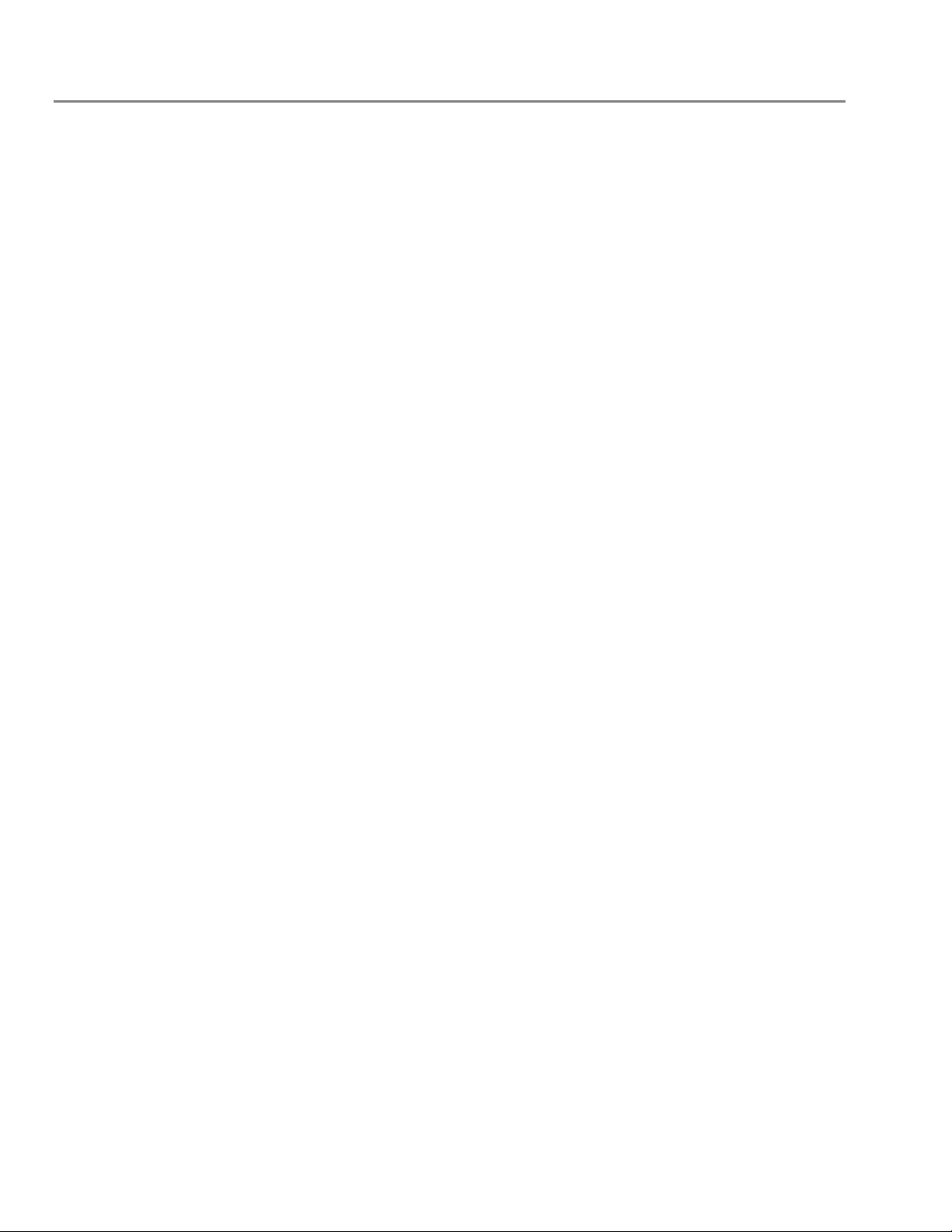
測定例
36
TDSHT3 HDMI コンプライアンス・テスト・ソフトウェア・クイック・スタート・ユーザ・マニュアル
Page 45

索引
索引
数字
1/2 スクリーン 13
英数
Advanced(詳細) 15
APP(アプリ)ボタン 8
AWG の設定 32
Clear report(レポートのクリア) 15
Configure(設定) 10
Configure(設定)ボタン 9
Connect(接続) 10
Connect(接続)ボタン 9
CSV ファイル 14
Deskew(デスキュ) 20
Detail(詳細) 17
DTG5274 35
DTG の設定 32
DUT ID 16
DUT の種類 5
DUT の詳細 16
EDID エミュレータ 20
Enable Preview(プレビューを有効
にする) 15, 17
Fine ボタン 7
GPIB 35
GPIB アドレス 34
GPIB アドレスの設定 34
GPIB バス・タイミング 34
HDMI 規格への適合 iii
NI-488.2 for Windows 32
Pair(ペア) 15
Refresh Rate(リフレッシュ・レー
ト) 15
Report File(レポート・ファイル)
15
Resolution(分解能) 15
Restore Application(アプリケー
ションの再表示) 8
Result Details(結果の詳細) 12
Results(結果)ボタン 9
RGT 形式 14
RPL 形式 14
RPT 形式 14
RTF 形式 14
Run Test(テスト実行) 11
Run Test(テスト実行)ボタン 9
Select All(すべて選択) 9, 18
Select(選択) 9
Select(選択)ボタン 9
Signal Sources(信号ソース) 35
Source(ソース)タブ 9
SVGA 20
Tbit 値 23
Tbit 値の再計算 23
Tektronix
連絡先 iv
Tektronix の連絡先 iv
TekVisa 1
Test Conn(テスト接続) 35
Test ID 9
TPA-P-DI 1
TPA-P-SE 1
TPA-R-DI 1
TPA-R-SE 1
TPA-R-TDR 1
Use oscilloscope settings for image
export ★(オシロスコープの画像
エクスポート設定を使用) 16
VGA 20
View Waveform(波形の表示) 11
View Waveform(波形の表示)ボタ
ン 9
あ
アイ・マスクを中央に配置 7
アプリケーションの概要 5
アプリケーションの起動 2
アプリケーションの再表示 8
アプリケーションの終了 4
アプリケーションの非表示 8
い
インストール 1
インタフェース 5
インタフェースの使用 5
え
エッジ・トリガ 7
エラー・コード 12
お
オシロスコープの汎用ノブ 10
か
仮想キーパッド 6
仮想キーボード 5, 10
関連マニュアル iii
き
キーボード 5
機能 iii
基本設定 7
基本設定の設定 7
く
クライアント・ペイン 5
け
ケーブル
アイ・ダイアグラム・テスト
29
ケーブル・エミュレータ 27
結果 12
さ
最小差動感度テスト 24
し
終了ボタン 4
出荷時のデフォルト値 10
主要な機能 iii
TDSHT3 HDMI コンプライアンス・テスト・ソフトウェア・クイック・スタート・ユーザ・マニュアル
37
Page 46

索引
詳細レポート 15
シンク
差動
最小差動感度テスト 24
ジッタ公差テスト 26
シンボル間干渉 7
実行ペイン 5
ジッタ公差テスト 26
住所
Tektronix iv
す
ステータス・バー 5
せ
製品サポート iv
製品の説明 iii
接続 1
選択ペイン 5
ゼネレータの設定 32
そ
ソース
データ - データ間
ペア間スキュー・テスト
21
ソースのテスト
すべて選択 18
測定例 18
ケーブルのテスト
アイ・ダイアグラム 29
シンクのテスト
最小差動感度 24
ジッタ公差 26
ソースのテスト
すべて選択 18
ペア間スキュー 21
ソフトウェア・アップグレード iv
ソフトウェアの終了 4
た
タッチ・スクリーン 5
て
テクニカル・サポート iv
テスト
操作手順 9
テスト ID 5-3 29
テスト ID 8-5 24
テスト ID 8-7 26
テスト機器 32, 33
設定 1
接続 10
テスト機器の設定 32
テスト機器の接続 32
テスト結果 12
テスト結果の表示 12
テストの実行 9
テスト・パラメータ
設定 10
と
トリガ 7
取込 7
の
ノブ 7, 10
は
幅トリガ 7
汎用ノブ 7, 10
ひ
被測定装置の種類 5
非表示アイコン 8
ピクセル・クロック・レート 20
ふ
ファイル
Run application(アプリケー
ションの実行) 2
基本設定 7
終了 4
複数のテスト方法 9
複数のテスト方法の選択 9
プローブの校正 3
へ
ペア間スキュー・テスト 21
ほ
方法
アプリケーションの操作 9
ソフトウェアのインストール
1
テストの実行 9
ホームページ・アドレス
Tektronix iv
ボタン 5
ま
マウス 5
マニュアル iii
め
メニュー 5
メニュー・バー 5
り
リモート・コントロール 32
れ
レポート・サマリ 14
レポートの印刷 14
レポートの生成 14
レポートのファイル形式 14
38
TDSHT3 HDMI コンプライアンス・テスト・ソフトウェア・クイック・スタート・ユーザ・マニュアル
